9 postavki privatnosti na iPhoneu koje biste trebali odmah uključiti

Apple radi bolji posao od većine tvrtki kada je u pitanju privatnost. Ali nisu sve zadane postavke na iPhoneu u najboljem interesu korisnika.
Ako ne možete čuti zvono kada imate dolazni poziv na svom Apple iPhone-u, postoji nekoliko stvari koje mogu prouzrokovati ovaj problem. Evo liste koraka za otklanjanje poteškoća koje trebate isprobati.
Najčešći znak da iPhone ne zvoni su propušteni pozivi u odjeljku Nedavni u aplikaciji Telefon. Kada iPhone ne zvoni za dolazne pozive, može biti mnogo razloga, počevši od jednostavnog položaja prekidača Zvono/Silent do ozbiljnih hardverskih problema. Međutim, prije nego što krenete u Apple Store ili pošaljete uređaj na popravak, možete isprobati nekoliko stvari kako biste popravili mobilni telefon. Nastavite čitati kako biste saznali o ovim metodama za otklanjanje poteškoća u nastavku.
Sadržaj
iPhone ne zvoni: Uobičajeni razlozi
Pronađite u nastavku uobičajene uzroke zašto zvono na iPhone-u ne funkcioniše za dolazne pozive ili Facetime pozive:
Sad kada znate najpopularnije razloge zbog kojih zvono iPhone-a ne funkcioniše, pronađite u nastavku neka brza rešenja koja morate isprobati pre nego što kontaktirate Apple podršku:
Pročitajte još: Kako popraviti FaceTime statiku
Kako popraviti problem da iPhone ne zvoni
Istraživao sam razne probleme sa zvonjenjem iPhone-a za dolazne pozive i pronašao nekoliko metoda otklanjanja poteškoća koje možete isprobati kod kuće bez bilo kakvih aplikacija ili hardverskih alata. Isprobajte ove metode otklanjanja poteškoća redom kojim se pojavljuju. Izložio sam najlakše metode prvo kako biste mogli primenjivati rešenja s postepenim porastom složenosti. Krenimo!
1. Prekidač Zvono/Silent
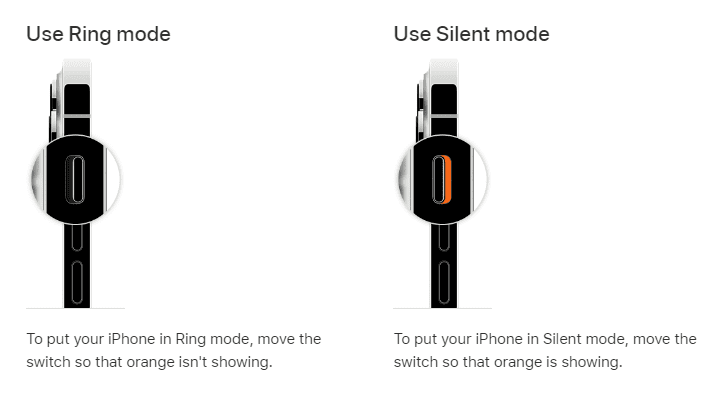
Možda ste prevideli da je prekidač Zvono/Silent postavljen na tiho. Prekidač Zvono/Silent je iznad dugmeta za pojačavanje zvuka na strani uređaja. Ako vidite narandžastu oznaku na ovom prekidaču, postavljen je na vibraciju ili tišinu. Prebacite ga na zvono i sve bi trebalo da bude u redu. Obično, trebate povući prekidač naviše da biste postavili uređaj na režim zvona.
Pročitajte još: Popravite: Microsoft Teams sekundarno zvono ne funkcioniše
2. Provjerite status mobilnog plana usluge
iPhone ne zvoni kada nema aktivnih mobilnih usluga. Većina kompanija mobilnih mreža ne dozvoljava vašem iPhone-u da se poveže na njihove mreže ako niste obnovili mjesečni ili godišnji pretplatnički plan. Dakle, treba da proverite sa mobilnim operaterom pre nego što započnete bilo kakvo otklanjanje poteškoća.
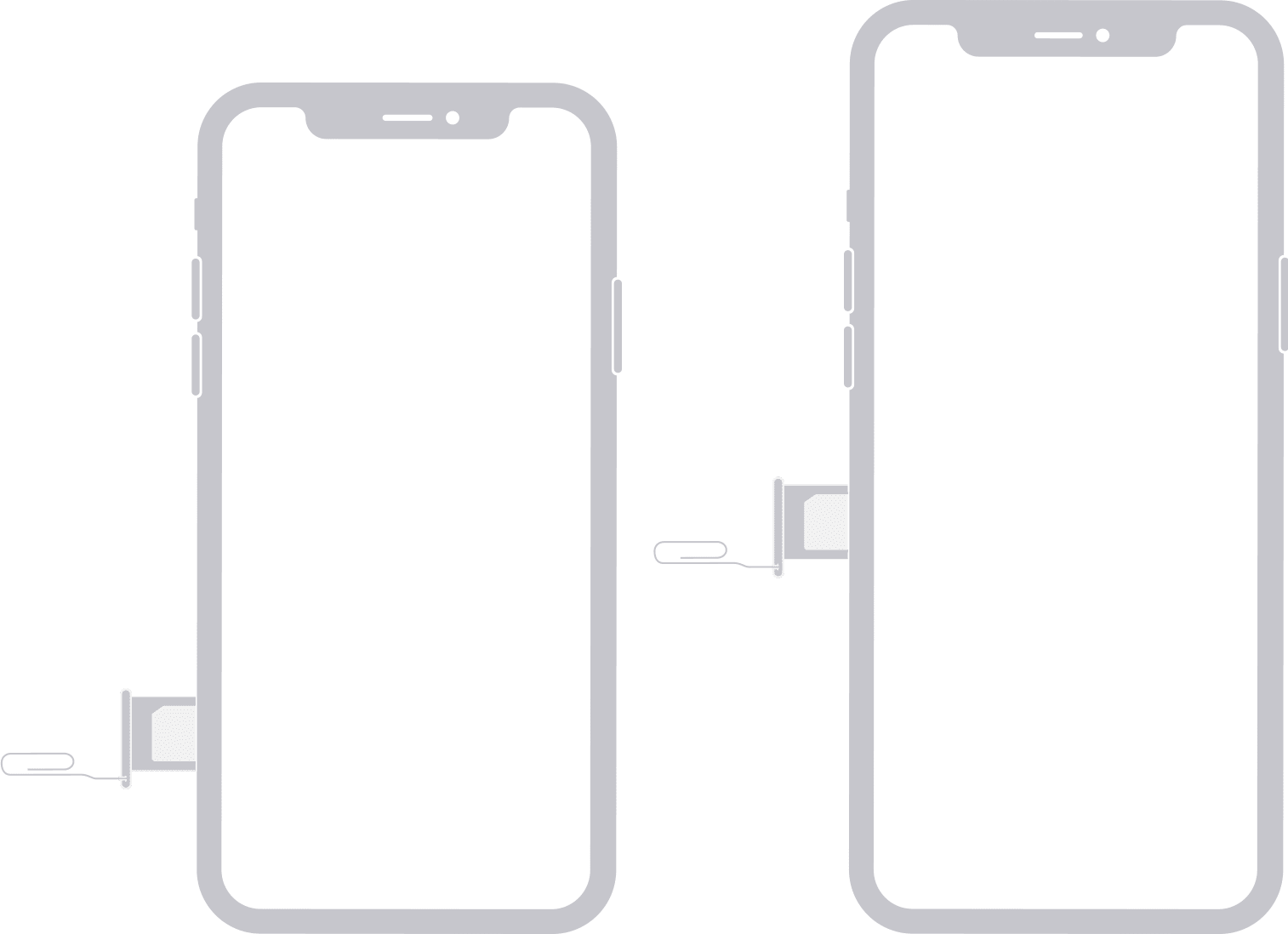
Ako mobilni operater potvrdi da je mobilna usluga aktivna, proverite da li je SIM kartica u pravom položaju. Uklonite SIM slot, stavite SIM karticu na SIM poslužavnik, a zatim je ponovo stavite u SIM slot. Kada vidite da se mrežni indikatori pojavljuju na vrhu ekrana uređaja, zamolite prijatelje ili članove porodice da vas pozovu.
3. Povećajte zvonjenje
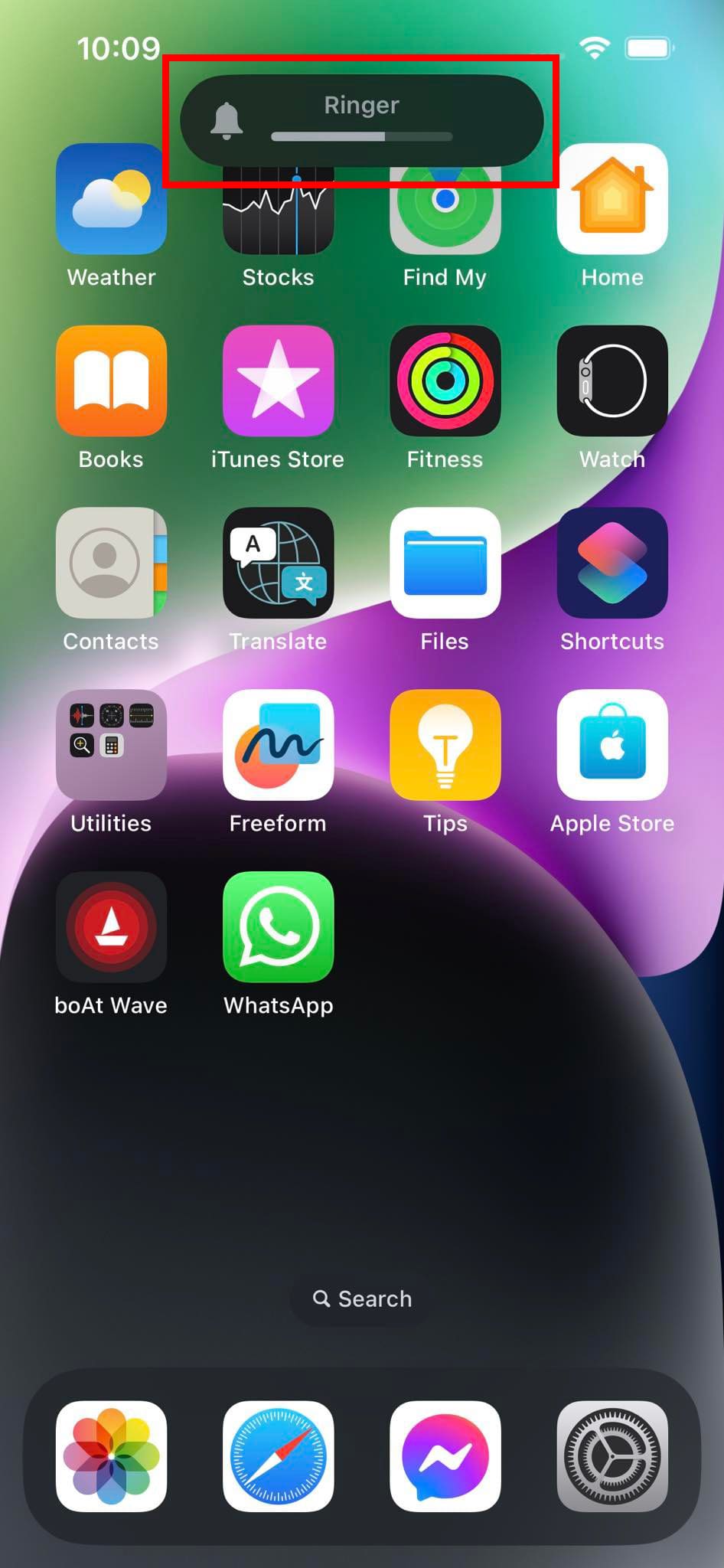
Obavezno ne previdite da dugmad na strani iPhone-a kontrolišu zvono. Sa početnog ekrana, pritisnite dugme za povećavanje zvuka na strani iPhone-a i osigurajte da je zvuk podešen na odgovarajući nivo. Ako ne vidite kako se bar za zvonjenje povećava pri svakom pritisku na dugme za povećavanje zvuka, to može značiti da je dugme onemogućeno. Po defaultu, iOS onemogućava mogućnost Promena dugmadima za zvuk uređaja. U nastavku su koraci kako omogućiti funkcije dugmadi za povećavanje i smanjivanje zvuka:
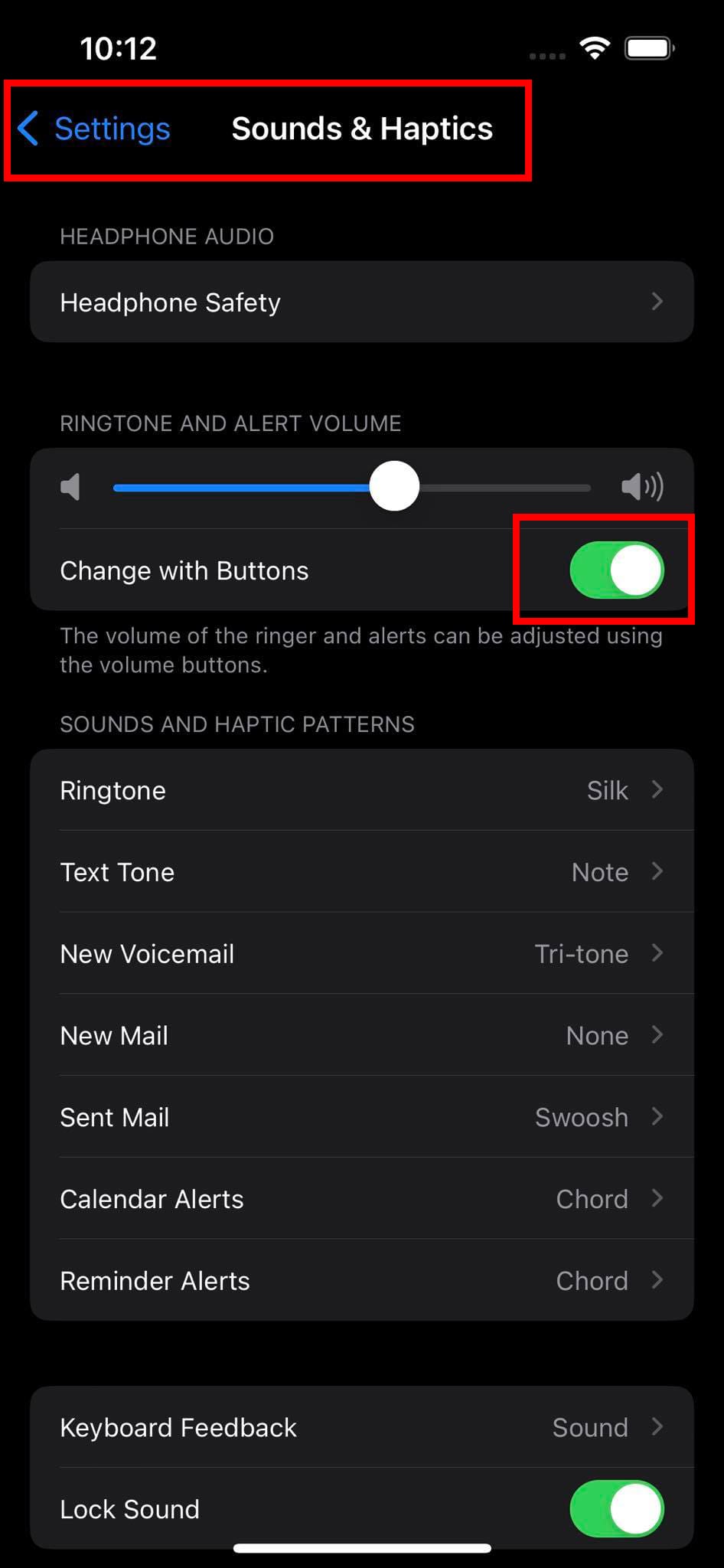
4. Onemogućite način fokusiranja
iOS 15 i noviji operativni sistemi dolaze sa načinom fokusiranja. Istaknutost ove funkcije je da možete zaustaviti sve dolazne obaveštenja za pozive, poruke i e-mailove aktiviranjem prilagođenih režima fokusa za rad, spavanje, meditaciju, itd. Ako ste aktivirali način fokusiranja pre neki dan, ali ga niste isključili, tada iPhone ne zvoni na dolaznim pozivima. Evo kako možete onemogućiti način fokusiranja na svom iPhone-u:
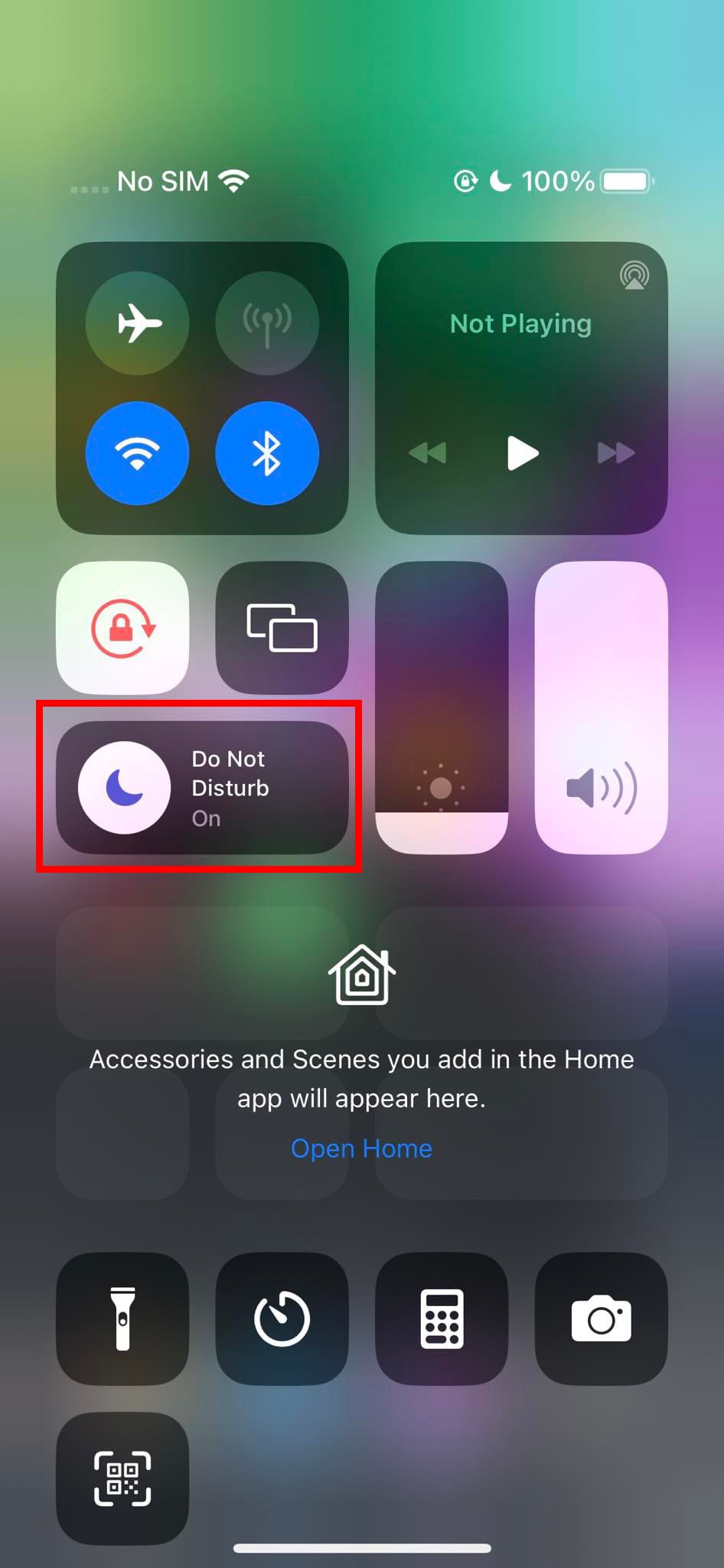
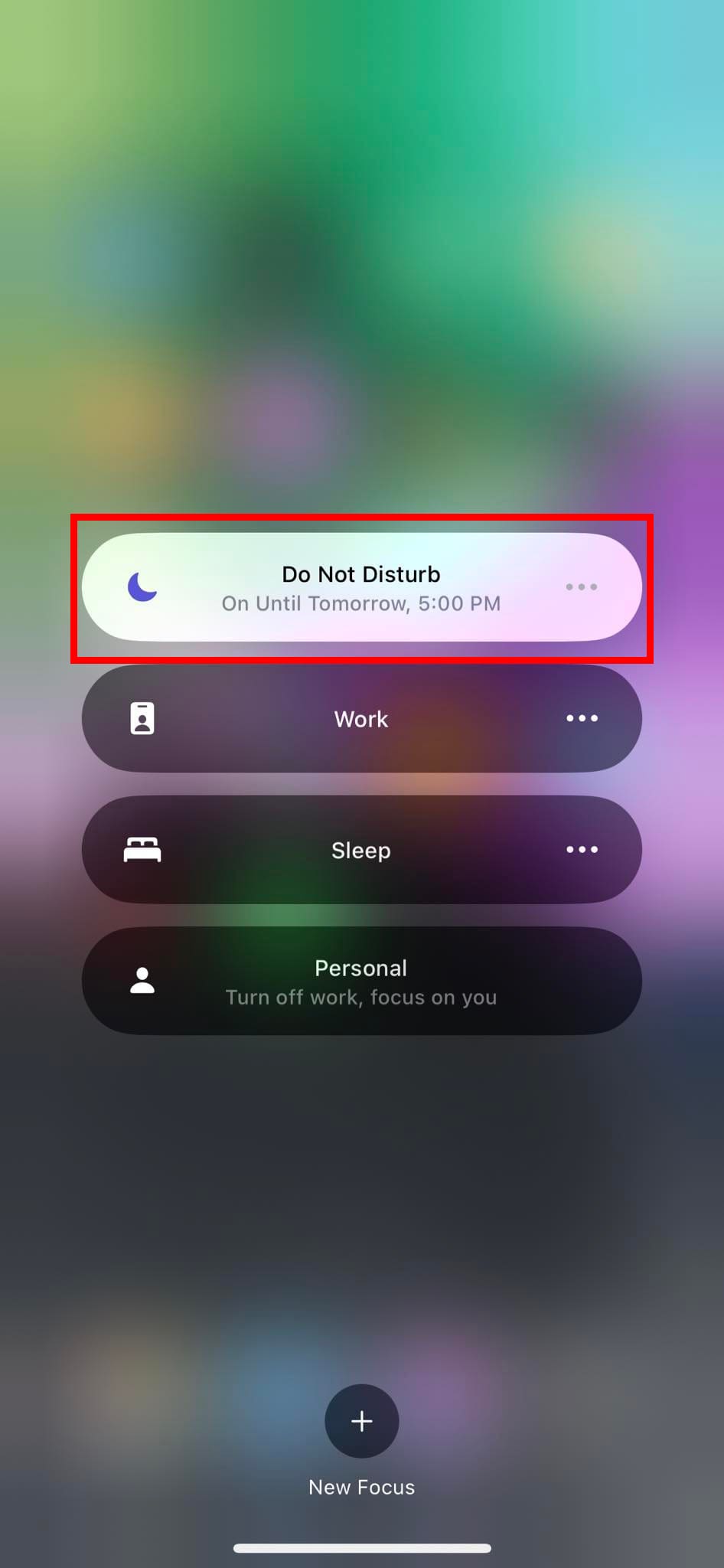
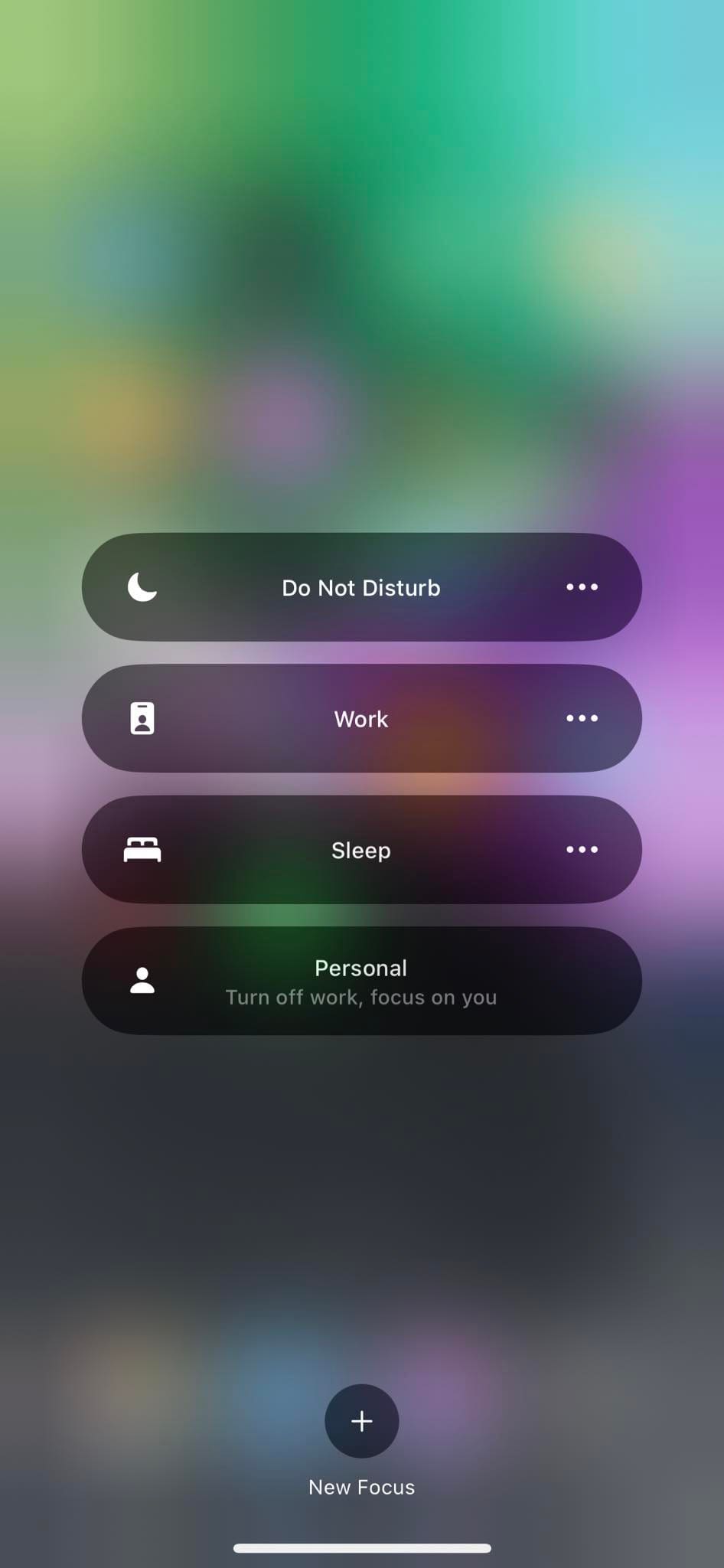
5. Onemogućite način rada u avionu
Način rada u avionu onemogućava sve mrežne sisteme iPhone-a. Ako ste namerno ili nenamerno aktivirali ovu funkciju, iPhone ne zvoni na dolaznim mobilnim ili Facetime pozivima. Međutim, kada isključite način rada u avionu, videćete mnogo propuštenih poziva ako vas je neko zaista nazvao. Evo kako možete isključiti način rada u avionu na svom iPhone-u:
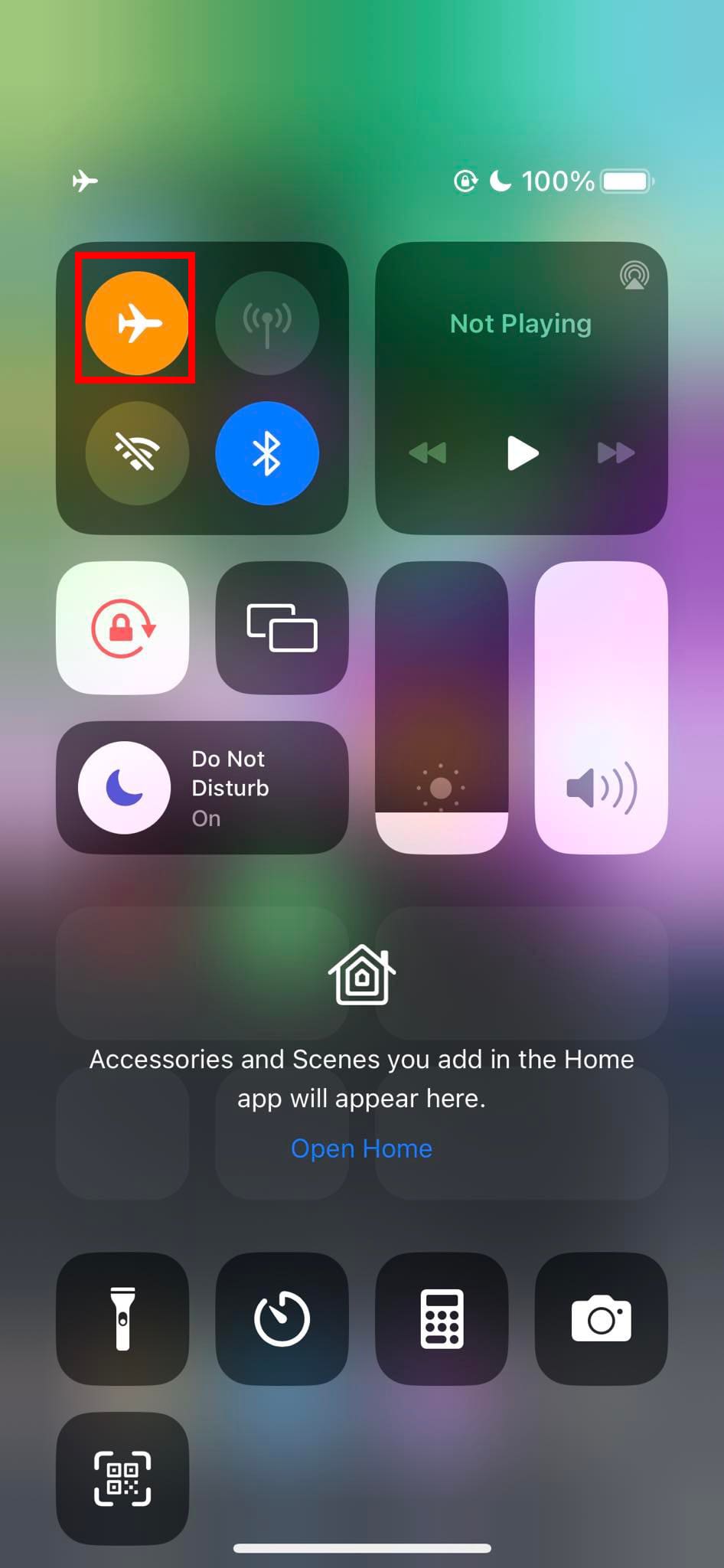
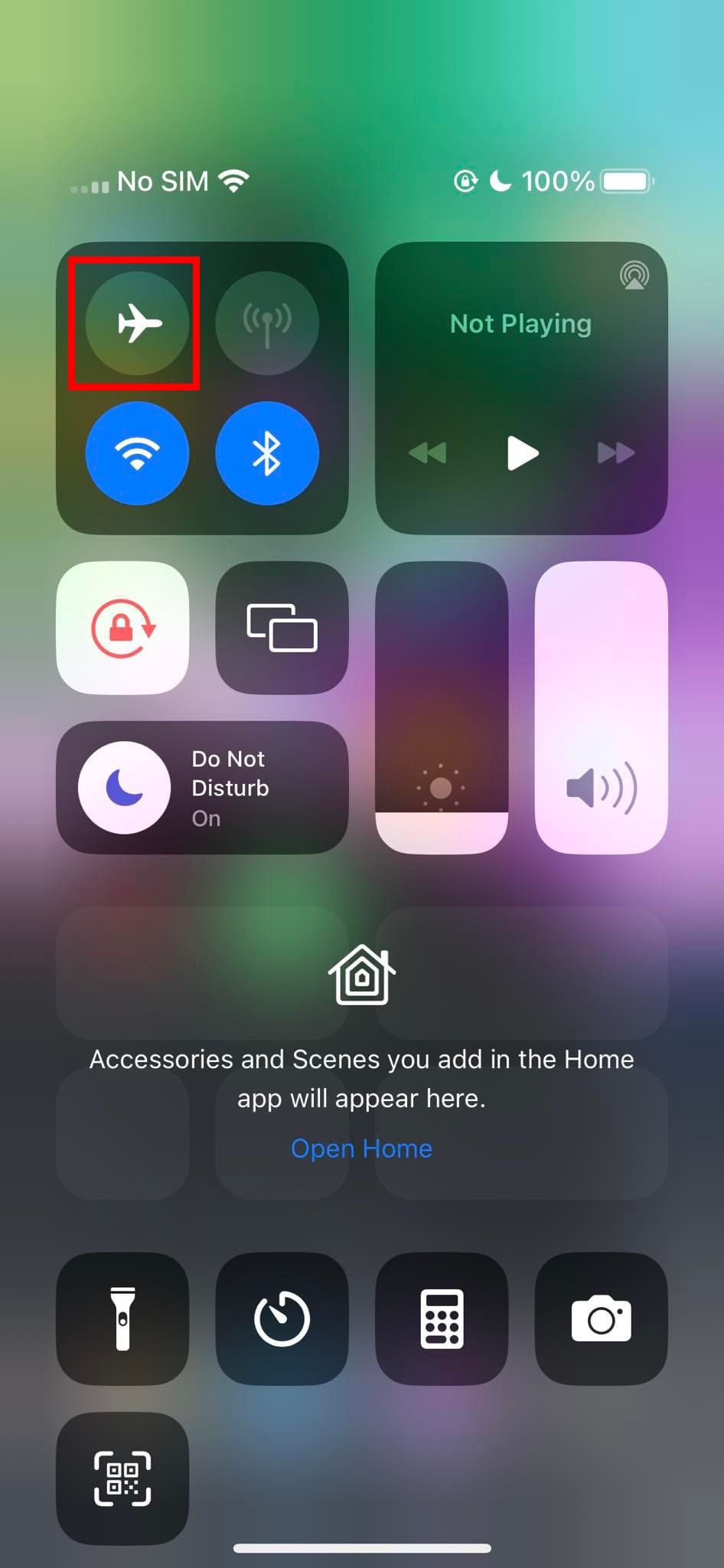
6. Odspojite Bluetooth slušalice
Ako ste povezali iPhone sa Bluetooth slušalicama, uređaj neće zvoniti kada primite dolazne pozive. Umesto toga, iPhone će preusmeriti zvonjenje na Bluetooth slušalice. Tako, kada ne koristite Bluetooth slušalice, poput Apple AirPods, isključite Bluetooth slušalice. Takođe, možete pokušati i da isključite Bluetooth sa svog iPhone-a povlačenjem Centra za kontrolu i dodirivanjem ikone Bluetooth. Aktivni Bluetooth prikazuje plavu ikonu dok onemogućeni prikazuje sivu ikonu.
7. Onemogućite tišinu nepoznatih pozivatelja
Vaš iPhone dolazi sa funkcijom Tišina nepoznatih pozivatelja kako bi vam pomogao da izbegnete potencijalne spam i marketinške pozive od nepoznatih osoba i firmi. Kada je ova funkcija aktivna, iPhone automatski preusmerava sve dolazne pozive od nepoznatih pozivatelja u vaš glasovni poštanski sandučić. Takođe, iPhone ne zvoni za nepoznate pozivatelje kada je funkcija aktivna. Ako želite omogućiti nepoznate pozivatelje ili očekujete poziv od nepoznatog broja firme, učinite sledeće:
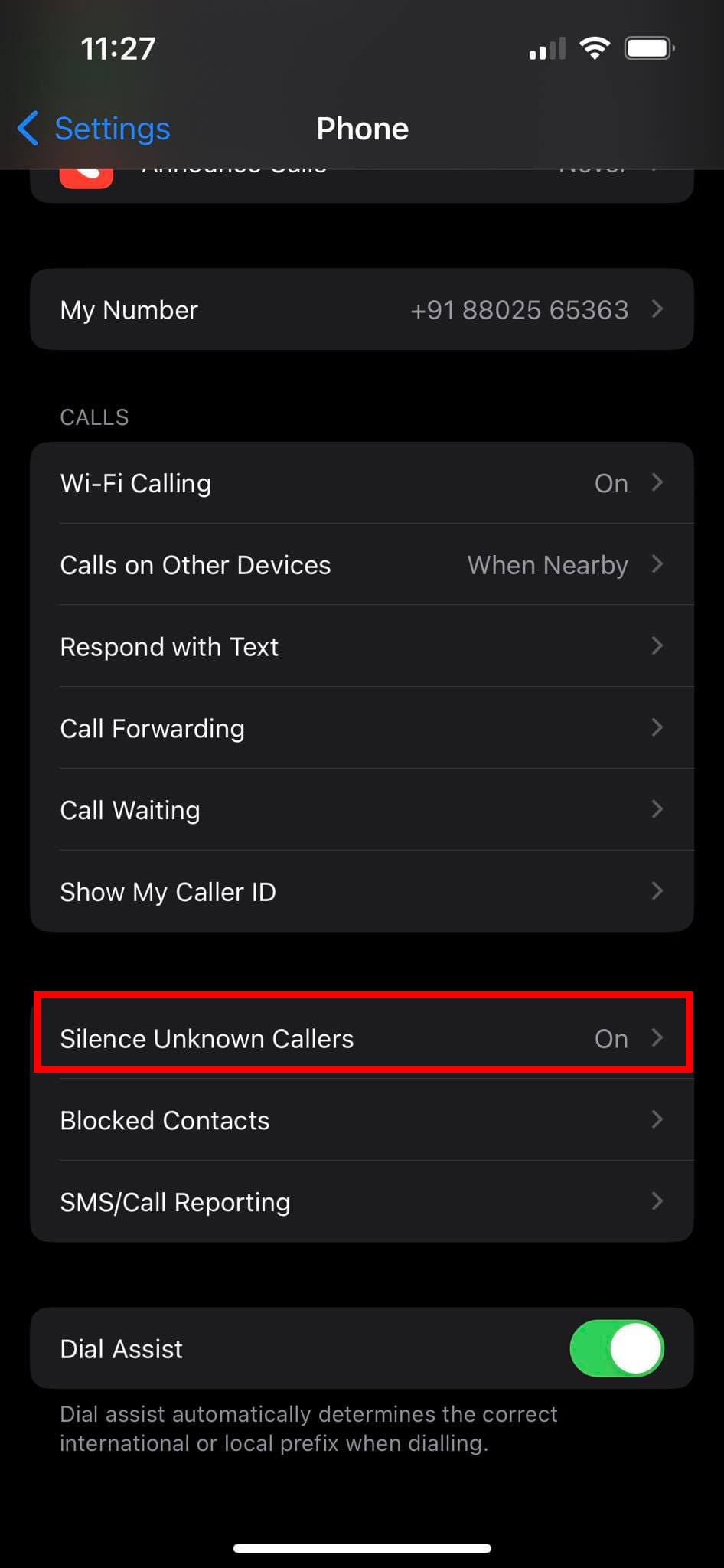
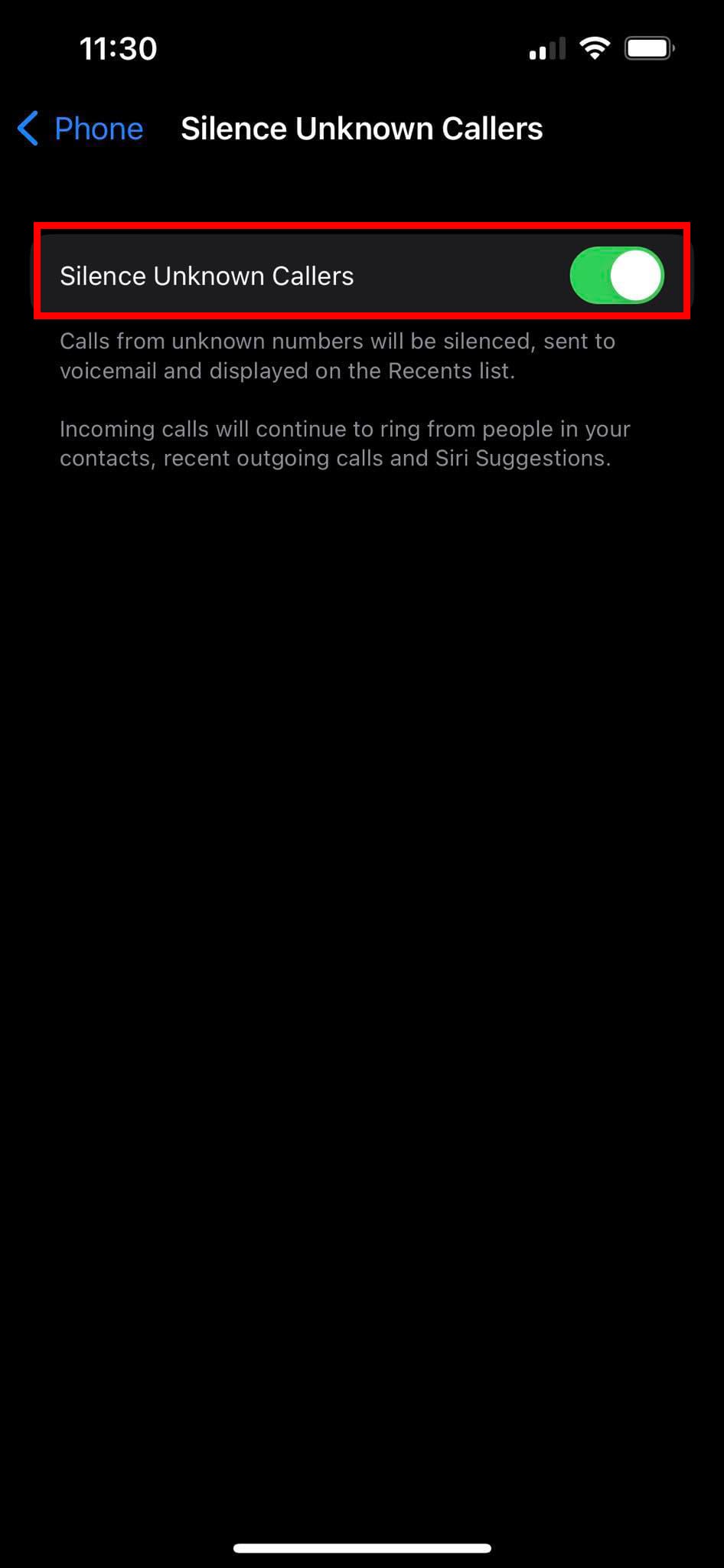
8. Prisilite ponovno pokretanje iPhone-a ako ne zvoni
Ako ste do sada isprobali sve ove metode za otklanjanje poteškoća da biste popravili problem da iPhone ne zvoni na dolaznim pozivima i još uvek niste uspeli, možda želite restartovati uređaj. Evo šta treba da uradite:
Prisilno ponovno pokretanje može rešiti razne manje i veće softverske probleme i greške koje mogu sprečiti iPhone da zvoni tokom dolaznih poziva ili Facetime poziva.
9. Promenite zvono kontakta
Kada dodate novi kontakt u svoju aplikaciju Telefon, možete postaviti prilagođeno zvono za taj kontakt na svom iPhone-u. Ako slučajno odaberete Ton obaveštenja umesto zvona, uređaj će emitovati kratku obaveštenje umesto regularnog zvona. Evo kako to možete ispraviti:

10. Onemogućite prosljeđivanje poziva
Ako ste omogućili prosljeđivanje poziva na svom iPhone-u, mobilna mreža će automatski preusmeriti sve pozive na drugi broj. Stoga, isključite prosljeđivanje poziva prateći ove korake:
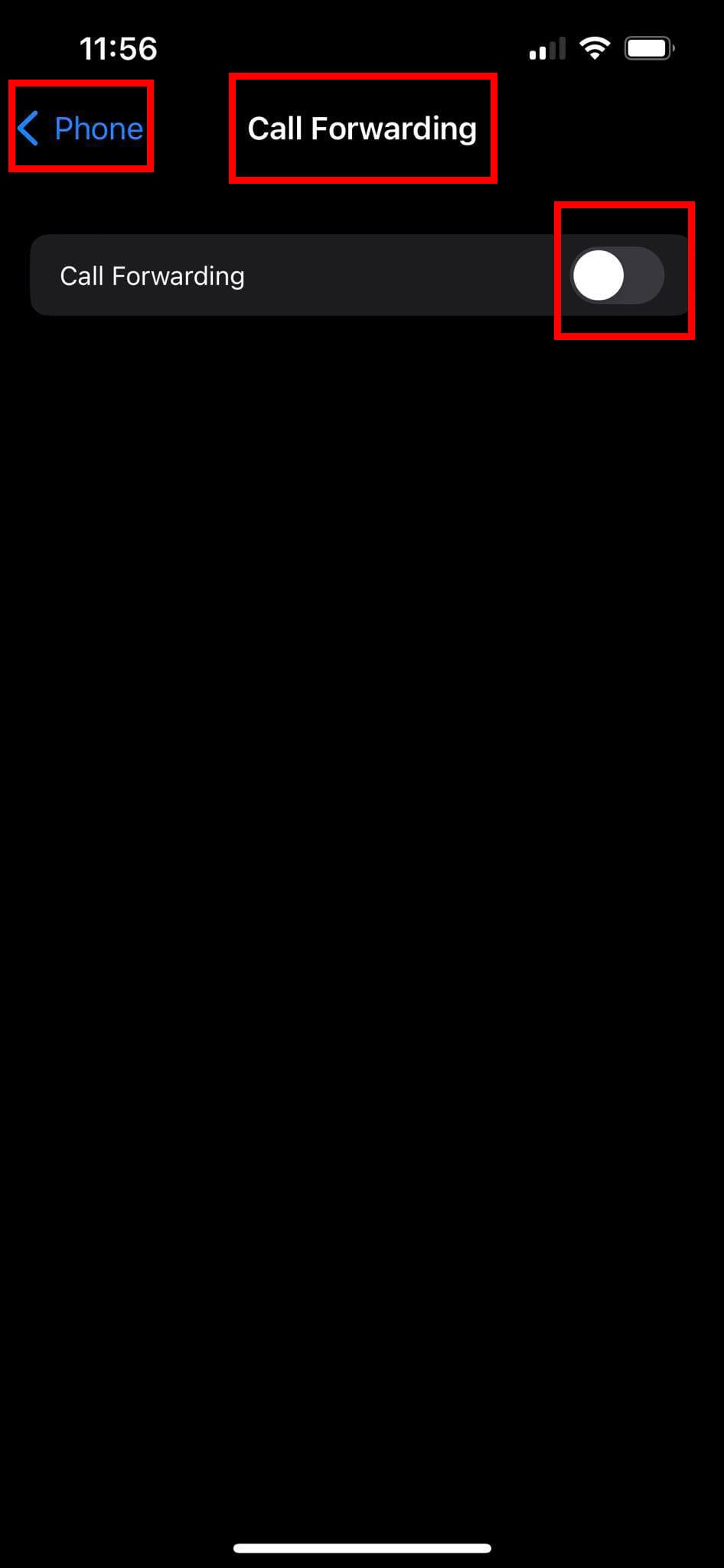
11. Popravite: Zapelo u režimu slušalica
Još jedan uobičajen problem sa korisnicima iPhone-a koji imaju problema sa zvonom je taj da je uređaj zapao u režim slušalica. To se dešava kada iPhone čini da detektuje slušalice priključene na uređaj. Pročitajte našu objavu, iPhone ili iPad bez zvuka za savete o tome kako popraviti ovaj problem.
12. Prisilno resetirajte iPhone
Ponekad ćete možda morati resetovati iPhone kako biste ga ponovo pravilno pokrenuli. To možete učiniti pritiskom i držanjem dugmadi Power i Volume Down istovremeno (Power i Home na starijim uređajima) oko pet sekundi. Nakon držanja dugmadi, iPhone bi trebao da se isključi. Odatle, jednostavno ga ponovo uključite i ponovo pokušajte sa zvonom.
iPhone ne zvoni: Završne reči
U nadi da vam je bar jedan set koraka iznad pomogao da rešite problem sa zvonom. Podelite svoje iskustvo s ovim problemom u odeljku sa komentarima ispod. Ako znate još neki zgodan način za rešavanje problema sa zvonom na iPhone-u, ne zaboravite to pomenuti u svom komentaru. Takođe, podelite ovaj članak na svojim društvenim mrežama kako biste pomogli svojim kolegama, prijateljima i obožavateljima da reše problem sa zvonom iPhone-a.
U sledećem naučite može li iPhone 11 spojiti telefonske pozive.
Apple radi bolji posao od većine tvrtki kada je u pitanju privatnost. Ali nisu sve zadane postavke na iPhoneu u najboljem interesu korisnika.
Pomoću ovog akcijskog gumba možete pozvati ChatGPT kad god želite na svom telefonu. Evo vodiča za otvaranje ChatGPT-a pomoću akcijskog gumba na iPhoneu.
Kako napraviti dugu snimku zaslona na iPhoneu pomaže vam da lako snimite cijelu web stranicu. Funkcija pomicanja zaslona na iPhoneu dostupna je na iOS-u 13, iOS-u 14, a evo detaljnog vodiča o tome kako napraviti dugu snimku zaslona na iPhoneu.
Promjenu lozinke za iCloud možete učiniti na mnogo različitih načina. Lozinku za iCloud možete promijeniti na računalu ili na telefonu putem aplikacije za podršku.
Kada nekome drugome pošaljete zajednički album na iPhoneu, ta osoba morat će pristati na pridruživanje. Postoji nekoliko načina za prihvaćanje pozivnica za dijeljenje albuma na iPhoneu, kao što je prikazano u nastavku.
Budući da su AirPods male i lagane, ponekad ih je lako izgubiti. Dobra je vijest da prije nego što počnete uništavati kuću tražeći nestale slušalice, možete ih pronaći pomoću svog iPhonea.
Jeste li znali da ovisno o regiji u kojoj se proizvodi vaš iPhone, on može imati razlike u usporedbi s iPhoneima koji se prodaju u drugim zemljama?
Obrnuto pretraživanje slika na iPhoneu je vrlo jednostavno kada možete koristiti preglednik na uređaju ili neke aplikacije trećih strana za više mogućnosti pretraživanja.
Ako često trebate nekoga kontaktirati, možete postaviti brzo pozivanje na svom iPhoneu u nekoliko jednostavnih koraka.
Horizontalno okretanje zaslona na iPhoneu pomaže vam da gledate filmove ili Netflix, pregledavate PDF-ove, igrate igre... praktičnije i imate bolje iskustvo.
Ako ste se ikada probudili i otkrili da vam je baterija iPhonea odjednom pala na 20% ili manje, niste sami.
Dijeljenje s obitelji omogućuje vam dijeljenje Apple pretplata, kupnji, iCloud pohrane i lokacije s do šest osoba.
Apple je upravo službeno lansirao iOS 18, najnoviju verziju operativnog sustava za iPhone s atraktivnim značajkama, uz prekrasne pozadine.
Kao i većina ljudi, vjerojatno samo pošaljete (ili pročitate) poruku i nastavite dalje. Ali vjerojatno propuštate hrpu skrivenih značajki.
Kada instalirate aplikaciju na svoj iPhone iz drugog izvora, morat ćete ručno potvrditi da je aplikacija pouzdana. Zatim će se aplikacija instalirati na vaš iPhone za korištenje.
Odjavom s vašeg Mail računa na iPhoneu potpuno ćete zatvoriti svoj račun i prebaciti se na korištenje druge usluge e-pošte.
Prilikom postavljanja novog iPhonea, korisno je započeti s čvrstim temeljem izvrsnih aplikacija.
Nema ništa komplicirano u tome kako to učiniti.
U usporedbi s računalom, gdje imate miš za precizan odabir, dodirivanje na pravom mjestu na iPhoneu (ili iPadu) je puno teže. To jest, sve dok ne saznate za skriveni trackpad koji vam je cijelo vrijeme bio odmah ispod prsta.
Ovo je kolekcija bijelih pozadina, slika bijele pozadine za sve rezolucije zaslona. Ako volite bijelu boju, pogledajte ovaj album.
Apple radi bolji posao od većine tvrtki kada je u pitanju privatnost. Ali nisu sve zadane postavke na iPhoneu u najboljem interesu korisnika.
Pomoću ovog akcijskog gumba možete pozvati ChatGPT kad god želite na svom telefonu. Evo vodiča za otvaranje ChatGPT-a pomoću akcijskog gumba na iPhoneu.
Kako napraviti dugu snimku zaslona na iPhoneu pomaže vam da lako snimite cijelu web stranicu. Funkcija pomicanja zaslona na iPhoneu dostupna je na iOS-u 13, iOS-u 14, a evo detaljnog vodiča o tome kako napraviti dugu snimku zaslona na iPhoneu.
Promjenu lozinke za iCloud možete učiniti na mnogo različitih načina. Lozinku za iCloud možete promijeniti na računalu ili na telefonu putem aplikacije za podršku.
Kada nekome drugome pošaljete zajednički album na iPhoneu, ta osoba morat će pristati na pridruživanje. Postoji nekoliko načina za prihvaćanje pozivnica za dijeljenje albuma na iPhoneu, kao što je prikazano u nastavku.
Budući da su AirPods male i lagane, ponekad ih je lako izgubiti. Dobra je vijest da prije nego što počnete uništavati kuću tražeći nestale slušalice, možete ih pronaći pomoću svog iPhonea.
Jeste li znali da ovisno o regiji u kojoj se proizvodi vaš iPhone, on može imati razlike u usporedbi s iPhoneima koji se prodaju u drugim zemljama?
Obrnuto pretraživanje slika na iPhoneu je vrlo jednostavno kada možete koristiti preglednik na uređaju ili neke aplikacije trećih strana za više mogućnosti pretraživanja.
Ako često trebate nekoga kontaktirati, možete postaviti brzo pozivanje na svom iPhoneu u nekoliko jednostavnih koraka.
Horizontalno okretanje zaslona na iPhoneu pomaže vam da gledate filmove ili Netflix, pregledavate PDF-ove, igrate igre... praktičnije i imate bolje iskustvo.


















